Python 官方文档:入门教程 => 点击学习
Skype For Business 2015实战系列3:安装并配置CA不管是Skype for business server 2015,还是以前的Lync,在部署的过程中一个绕不开的东西就是证书,不要说Skype for busines
不管是Skype for business server 2015,还是以前的Lync,在部署的过程中一个绕不开的东西就是证书,不要说Skype for business server 2015和Lync绕不过证书,现在几乎所有微软产品都绕不过,像邮件、远程桌面服务、私有云、混合云等等,都将用到证书,其实不光微软,微软之外很多产品与解决方案都绕不过证书这东西,谁叫它是一个基础的东西呢?既然证书对于Skype for business server 2015如此重要,下面我们就来看一下如何安装并配置CA.
在我的环境中CA和AD是放在一台机器上的,所以登录到域控制器。打开服务器管理器,点击“添加角色和功能”:

选择“基于角色或基于功能的安装”,点击下一步:

确定计算机名、IP地址没有问题,点击下一步:

勾选Active Directory证书服务:
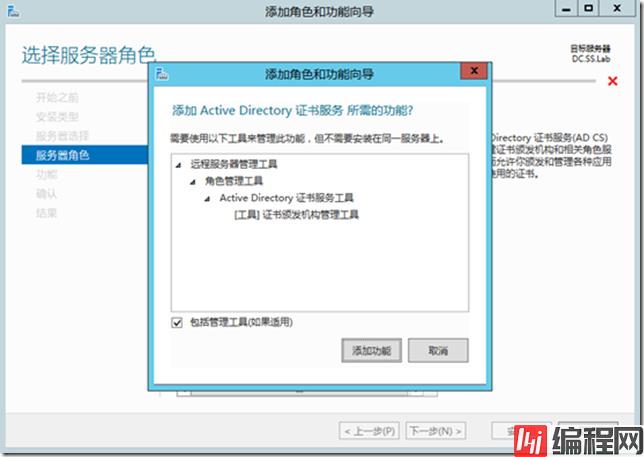

因为我们Skype For Bussiness Server 2015和Office WEB App Server用到的都是Web证书,所以在选择角色服务位置勾选“证书颁发机构”、“证书颁发机构Web注册”,点击下一步:
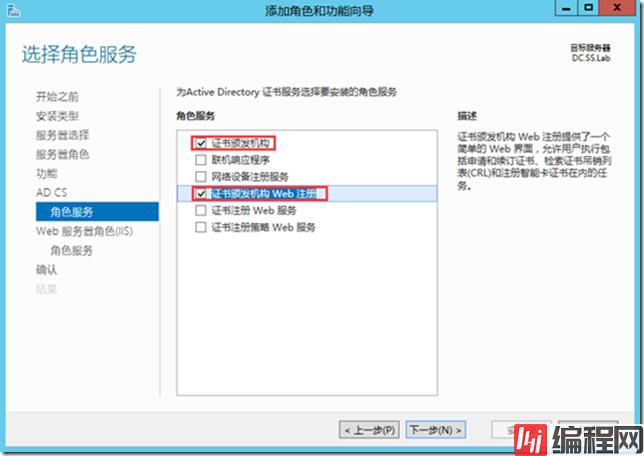
因为安装证书服务会用到Web服务器,所以在此保持默认,点击下一步:
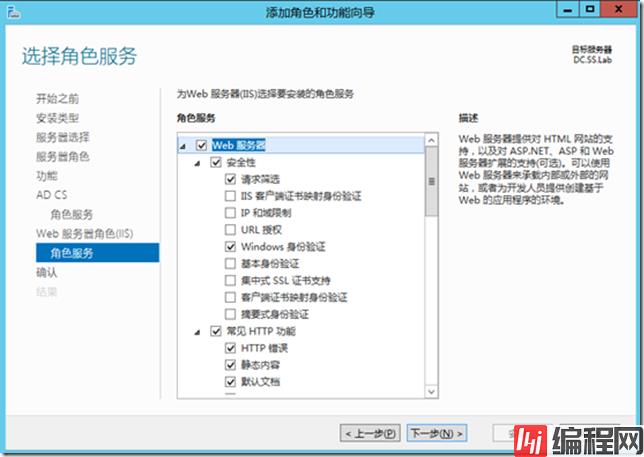
确认无误,点击安装:
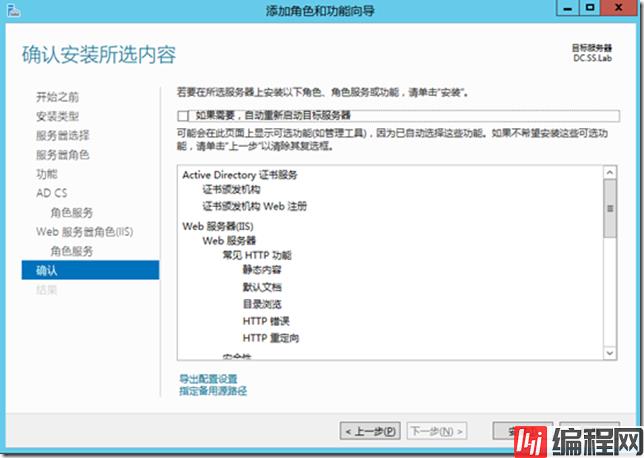
证书服务器安装完成,但是目前这个状态的证书服务器还无法对外界提供证书注册服务,所以我们需要对其进行配置。
配置证书服务器,点击“配置目标服务器上的Active Directory证书服务”:

在凭据位置确认使用有效凭据,点击下一步:

在服务角色位置勾选我们所需要配置的角色,因为之前我安装的时候只安装了两个证书服务器角色,所以在此勾选“证书颁发机构”、“证书颁发机构Web注册”,点击下一步:

在设置类型位置,制定CA类型,在此我们使用“企业CA”:

勾选跟CA点击下一步:
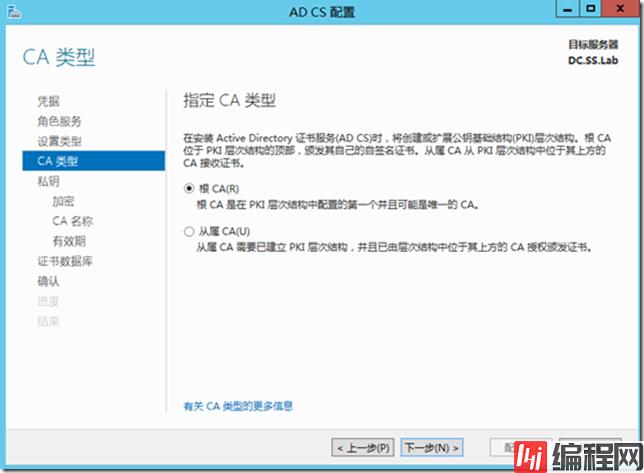
在私钥位置,因为我们是第一次安装,所以在此勾选“创建新的私钥”:
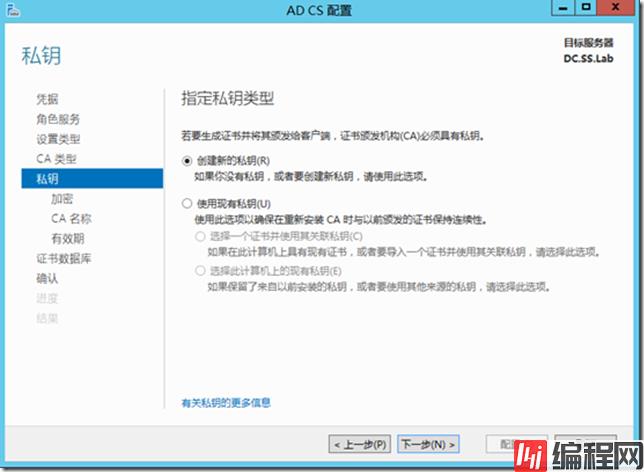
在加密位置选择对CA颁发证书进行签名的哈希算法以及密钥长度,在此我保持默认, 点击下一步:
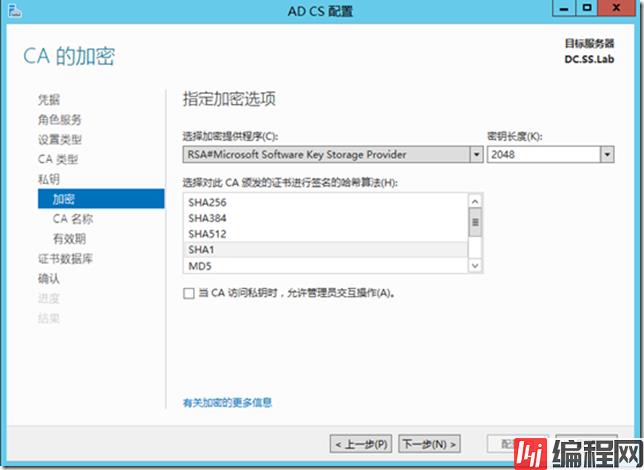
在CA名称位置保存默认,点击下一步:

在证书有效期位置,选择证书的有效期,如果是企业内部使用建议将证书有效期设置的时间较长以避免后期证书过期带来的问题:
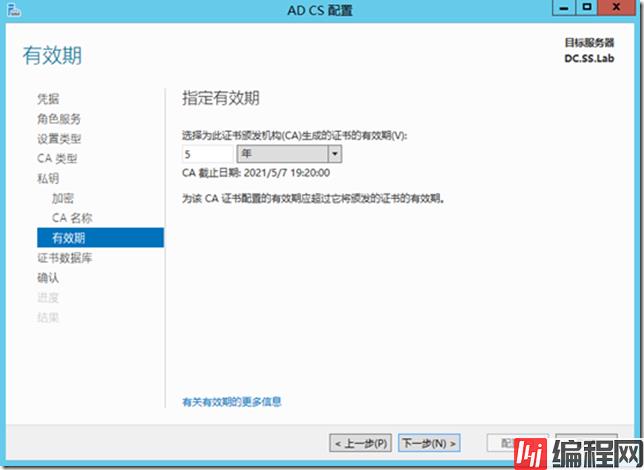

确认位置,确认之前所做操作没有问题,点击配置:
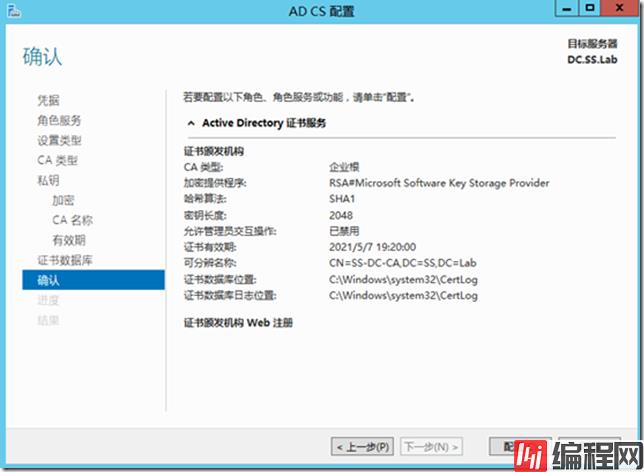
配置成功,点击关闭:
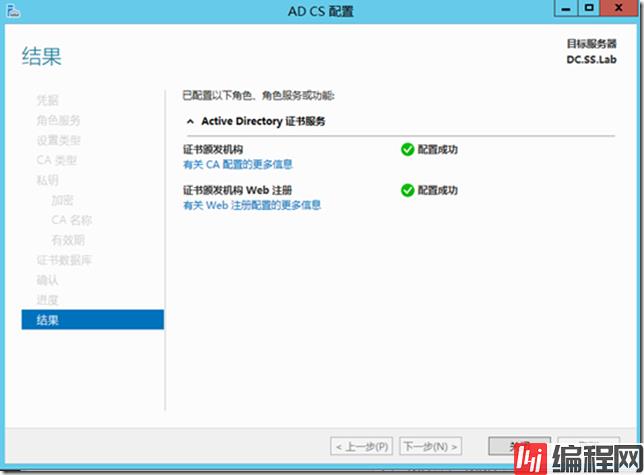
配置完成以后打开“证书颁发机构”查看证书是否配置成功,如下图所示,证书服务器配置成功:
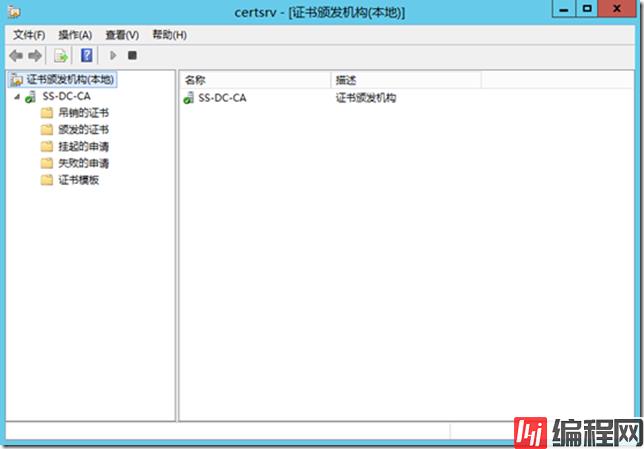
--结束END--
本文标题: Skype For Business 2
本文链接: https://lsjlt.com/news/189115.html(转载时请注明来源链接)
有问题或投稿请发送至: 邮箱/279061341@qq.com QQ/279061341
2024-03-01
2024-03-01
2024-03-01
2024-02-29
2024-02-29
2024-02-29
2024-02-29
2024-02-29
2024-02-29
2024-02-29
回答
回答
回答
回答
回答
回答
回答
回答
回答
回答
0